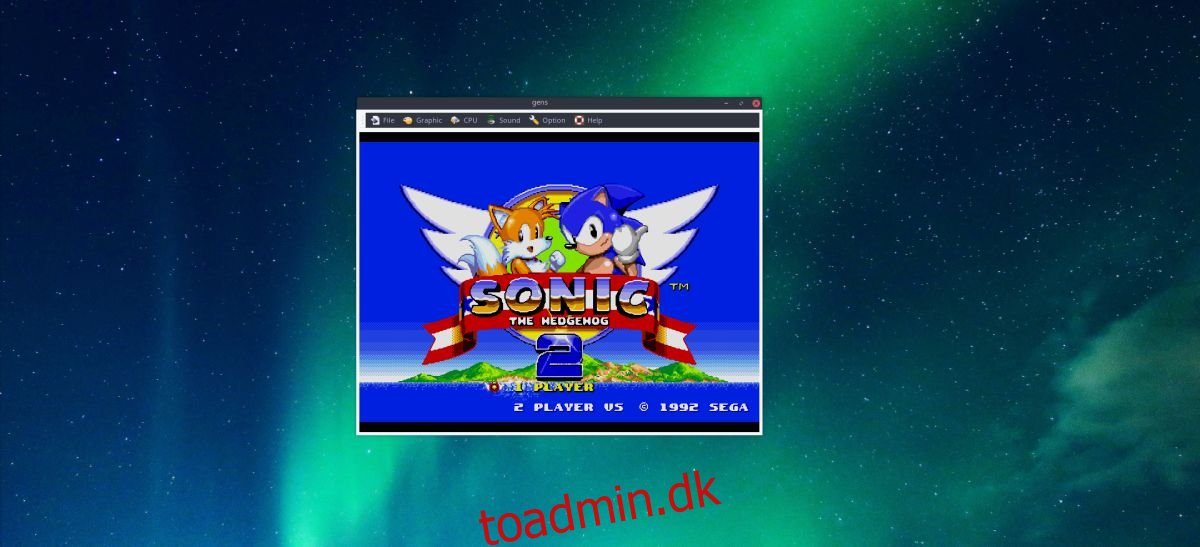Sega Genesis er gammel, men en elsket konsol med mange gode spil. Desværre, medmindre du har et godt CRT-tv, vil du sandsynligvis ikke være i stand til at nyde klassikerne i den nærmeste fremtid. Heldigvis, takket være emuleringsteknologi, er det nu nemmere end nogensinde før at spille Sega-spil på normale bærbare og stationære computere.
SPOILER ALERT: Rul ned og se videotutorialen i slutningen af denne artikel.
Når det kommer til at emulere Sega Genesis, er Gens-emuleringsværktøjet det bedste. Det understøtter flere grafikmuligheder, lokaliseringsindstillinger og endda muligheder, der giver brugeren mulighed for at forbedre grafikken i spil. Sådan installeres det.
Bemærk: wdzwdz tilskynder eller tolererer på ingen måde ulovlig downloading eller distribution af ROM-filer for Gens. Hvis du vil spille Sega Genesis-spil med Gens, skal du bruge dine egne spil-ROM-filer, som du har sikkerhedskopieret til din pc, lovligt.
Gens kan afspille Sega Genesis, Sega CD og 32X.
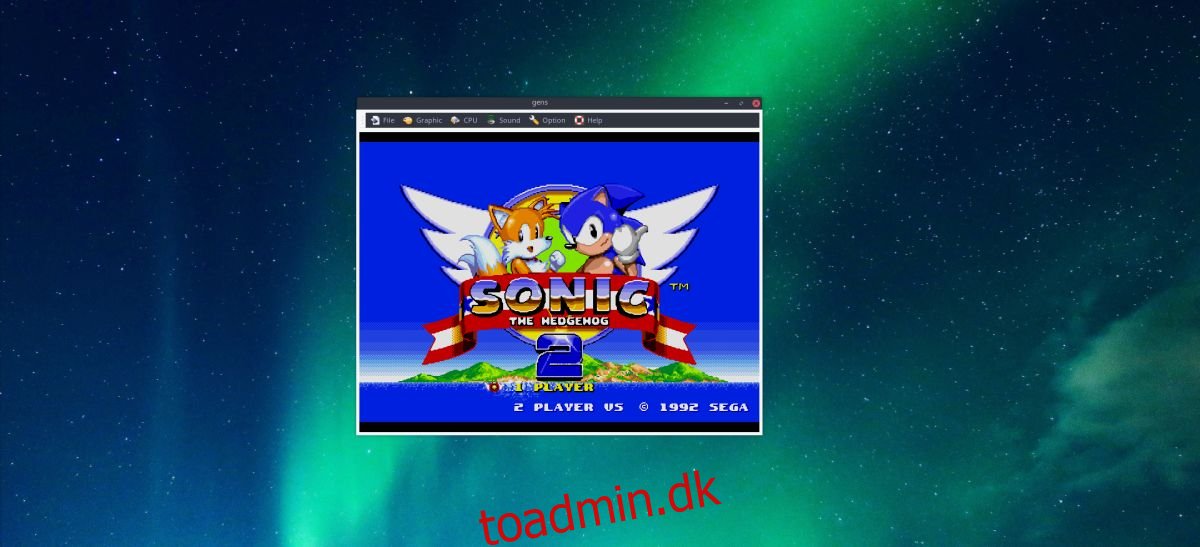
Indholdsfortegnelse
Ubuntu
Gens-emulatoren er ikke en del af Ubuntu-softwarelagrene, og Canonical understøtter den ikke officielt. Når det er sagt, er det stadig muligt at installere og bruge emuleringsværktøjet. For at få det, gå først over til UbuntuUpdates.org, og snup den seneste Deb-pakke. Åbn derefter et terminalvindue, og brug CD-kommandoen til at gå ind i ~/Downloads
cd ~/Downloads
Installer Gens ved hjælp af dpkg-værktøjet:
sudo dpkg -i gens_*.deb
Hvis pakken fejler, eller terminalen angiver, at der er nogle problemer med at installere softwaren, er dette højst sandsynligt et resultat af uopfyldte afhængigheder. Dette problem kan nemt løses. For at gøre det skal du blot køre apt install -f.
sudo apt install -f
Debian
Der er i øjeblikket ikke en officielt understøttet pakke til Gens-emulatoren distribueret på Debian. Med det i tankerne er Ubuntu og Debian meget ens. Brugere kan prøve at følge instruktionerne for Ubuntu ovenfor for at prøve at installere softwaren. Alternativt, hvis denne metode ikke virker, kan det være en god idé blot at følge instruktionerne for at bygge den fra kilden osv.
Arch Linux
sudo pacman -S gens
Fedora
Fedora-brugere kan bruge Gens-emulatoren, når først RPM Fusions ikke-frie softwarelager er aktivt og arbejder på deres pc. For at få det skal du først installere RPM Fusion-pakken.
sudo dnf install https://download1.rpmfusion.org/nonfree/fedora/rpmfusion-nonfree-release-27.noarch.rpm -y
Brug derefter DNF-pakkeværktøjet til at installere Gens-emulatoren til Fedora.
sudo dnf install gens
OpenSUSE
Grib Gens Sega Genesis-emulatoren til Open SUSE fra Åbn SUSE-softwaresiden. For at installere skal du kigge efter din version af SUSE på siden og klikke på knappen Installer.
Andre Linux’er
Gens er en af de eneste Sega-emulatorer, der er tilgængelige på Linux-platformen. Desværre er softwaren ikke blevet opfanget af mange større distributioner. Som følge heraf kan det være nødvendigt at kompilere og bygge værktøjet fra kilden. Hent den seneste version af koden fra her.
Konfiguration af Gens
Gens er en af de få videospilskonsolemulatorer, der ikke kræver en separat BIOS-fil for at køre. I stedet er alt, hvad brugeren skal gøre, at indlæse en digital sikkerhedskopi af deres yndlingsspil til en Linux-pc, klik på knappen “Filer” i menuen, og vælg derefter indstillingen “Åbn ROM”. Herfra skal du søge efter spillet i filbrowseren og vælge det. Når det er valgt, indlæses spillet øjeblikkeligt.
Brugeren kan til enhver tid forlade spillet, der kører i øjeblikket, ved at bruge Ctrl + C-knapkombinationen.
Konfiguration af grafik
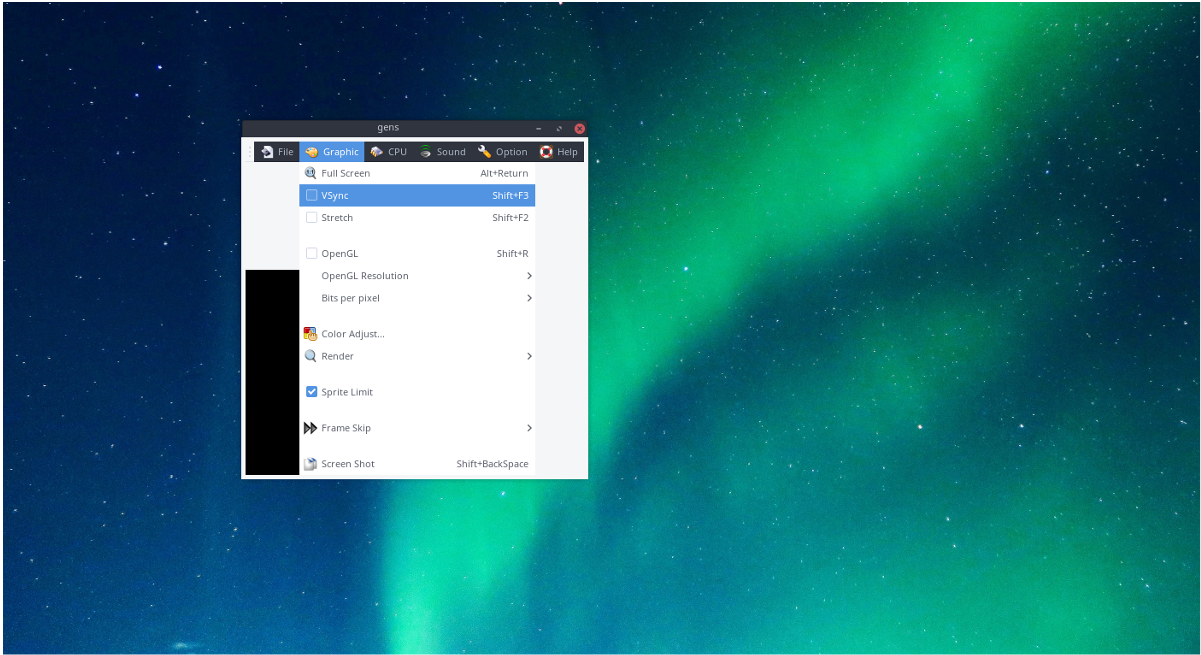
Standardindstillingerne for Gens-emulatoren fungerer for det meste. Når det er sagt, på grund af hvordan Linux fungerer, kan der være nogle grafiske fejl. For at få det bedste ud af grafikindstillingerne i Gens skal du finde “Graphic” i hovedmenuen øverst og vælge den. Åbning af denne menu giver brugerne mulighed for at aktivere ting som “Vsync”, “stretch”, opløsningen af OpenGL og endda pixeltæthed.
Gå til menuen “Grafik”, og tilpas indstillingerne. På grund af karakteren af, hvor forskellige hver computer (og grafikkort) kan være, er der ikke noget rigtigt svar til at løse eventuelle grafiske fejl, der måtte opstå. For de bedste resultater skal du eksperimentere og finde ud af, hvilke indstillinger der fungerer bedst for dig.
Bemærk: at markere afkrydsningsfeltet ud for Vsync løser normalt de fleste rivningsproblemer.
Gemmer og indlæser
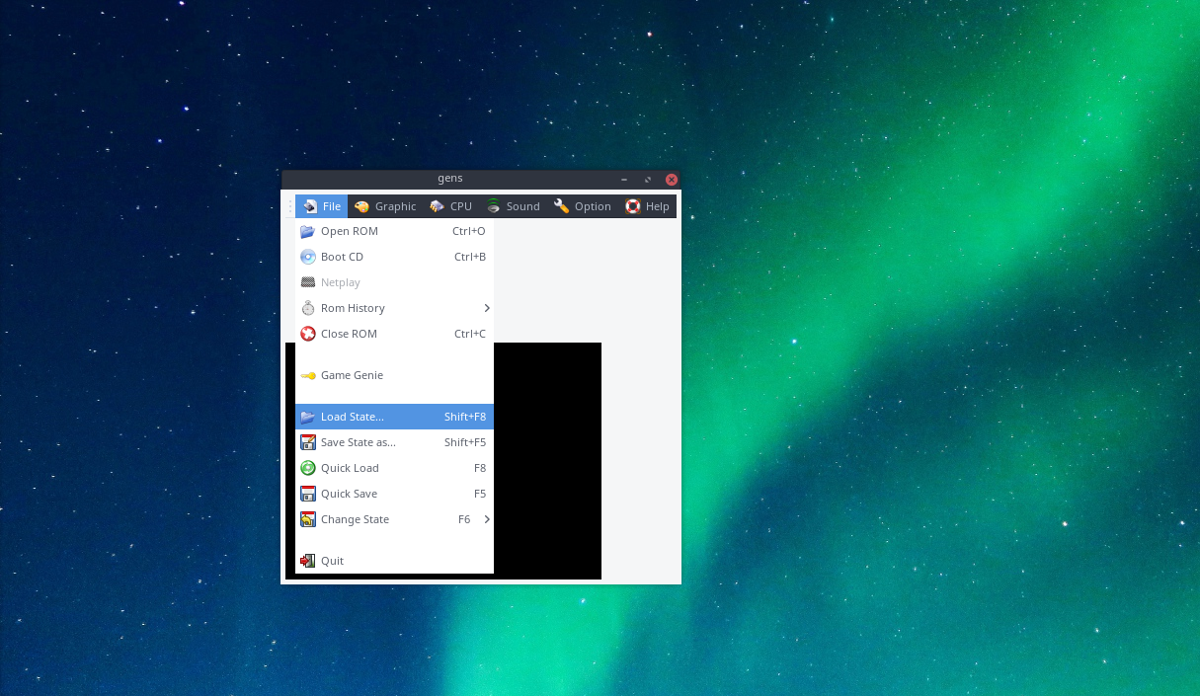
At gemme og indlæse spil via Gens-emulatoren er meget let og muligt uden at åbne nogen menuer. For hurtigt at gemme en ROM skal du trykke på Shift + F5 på tastaturet. Vil du indlæse et spil fra en gemt tilstand? Hvis ja, skal du trykke på Shift + F8. Derudover kan Gens-emulatoren foretage hurtig lagring og indlæsning. Tryk på F8 for hurtigt at indlæse en gem. Hurtig besparelse opnås med F5.
Konfiguration af controlleren
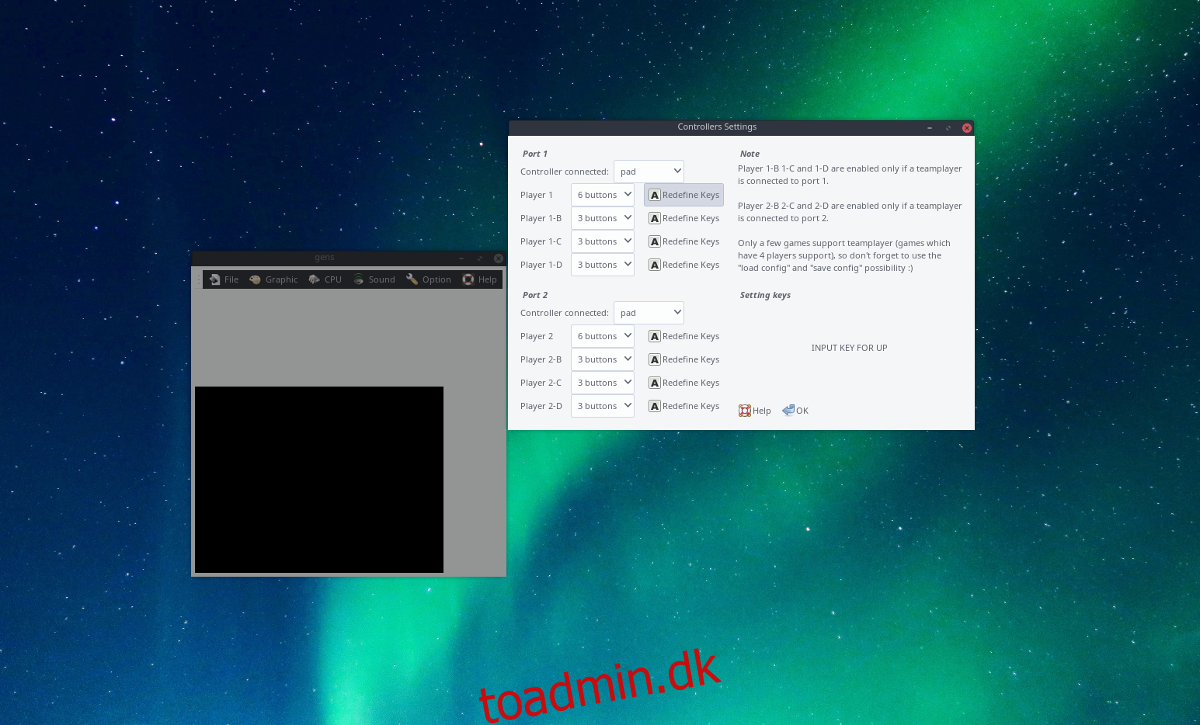
For at konfigurere en gamepad med Gens skal du gå til den øverste menulinje og vælge “Option”. Find “Joypads” under denne menu, og klik på den. Tilslut den eller de gamepads, du gerne vil bruge, og inde i menuen skal du klikke på knappen “Re-define keys” ved siden af den afspiller, du vil konfigurere en controller til.
Én efter én vil emulatoren bede brugeren om at trykke på knapperne på controlleren for at definere nøgler. Når du er færdig, skal du klikke på “OK”.